PowerPoint od dawna jest najlepszym oprogramowaniem do prezentacji. Rzeczywiście, obecnie ma najlepsze narzędzia i interfejsy w tej dziedzinie. Dlatego tak ważne jest posiadanie informacji na ten temat. Biorąc pod uwagę, dzisiaj dowiesz się jak dodawać numery do slajdów Prezentacja Powerpoint.
Tytuł może brzmieć głupio, ale tak naprawdę nie jest. Kto tego potrzebuje robi profesjonalne prezentacje ponieważ praca wie, jak ważne jest posiadanie wielu funkcji (takich jak ta, która pozwala) dodać obiekt HTML czyli na co pozwala dodaj lub wstaw przypis ), ponieważ pokazuje profesjonalizm i poświęcenie.
Jak dodać numery do slajdów w prezentacji PowerPoint?
Musisz to wiedzieć, zanim zaczniesz dodawać numery do slajdów prezentacja Powerpoint To jest bardzo proste i to nie potrwa długo. Ponieważ sam program zapewnia tę funkcję i nie musisz niczego więcej pobierać.
Pierwszą rzeczą, którą musisz zrobić, aby to osiągnąć, jest otwarcie prezentacji i przejście do karty o nazwie „ Wstęp „(Co jest w widokach prezentacji grupowych), kliknij” Normalna ”.
Następnie w sekcji, w której znajdują się miniatury slajdów (po lewej stronie ekranu), wybierz pierwszy widok miniatur.
Następnie przejdź do zakładki „ Wstęp „I wybierz opcję o nazwie „Nagłówek i stopka Spowoduje to wyświetlenie okna dialogowego, w którym musisz się udać Jedność ” Zamek błyskawiczny „A w środku kliknij „Numer przejrzystości”.
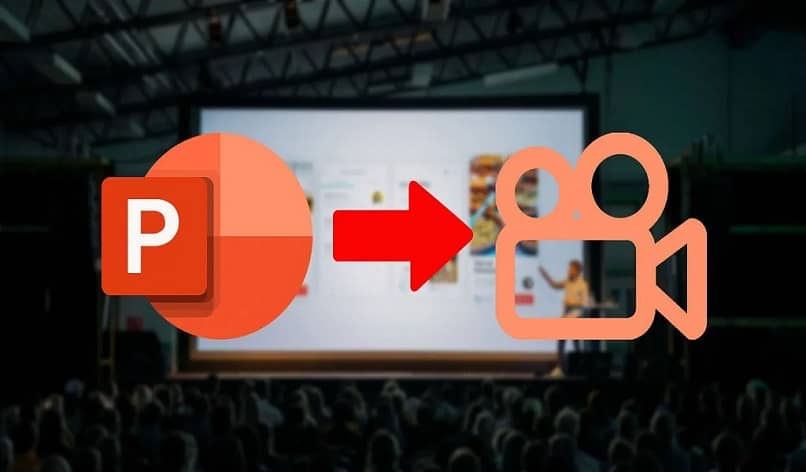
Jeśli chcesz dodać numer do wszystkich slajdów naraz, kliknij „Zastosuj do wszystkich I voila, to potwierdzi zmiany.
Zmień numer oryginalnego slajdu
Wiesz już powyższe jak dodawać numery do slajdów w prezentacji PowerPoint, ale powinieneś wiedzieć, że ten program jest tak dobry, że możesz znacznie dokładniej wybrać liczby w prezentacji.
Na przykład możesz również wybrać slajdy, aby rozpocząć liczenie, jeśli nie chcesz być pierwszym. Aby to zrobić, musisz przejść do zakładki „Projekt”.
Tam wybierz opcję „Rozmiar przezroczystości” i uzupełnij wybór „Dostosuj rozmiar slajdu” ten W tej sekcji otwórz listę rozwijaną o nazwie „Slide Count From”, w której musisz wprowadzić numer rozruchowy.
Ponumeruj wszystkie slajdy z wyjątkiem pierwszego lub tylko jednego
Dodatkowo PowerPoint pozwala wyświetlać wszystkie slajdy z wyjątkiem pierwszego lub odwrotnie. Jeśli chcesz to zrobić, musisz przejść do „Wprowadzenia”, a następnie do „Nagłówka i stopki”.
Tutaj możesz zrobić jedno i drugie. Aby zobaczyć wszystkie oprócz jednego, musisz przejść do zakładki „ Zamek błyskawiczny „I zaznacz dwa pola:” Numer przezroczystości ” oraz ” Nie pojawiają się na slajdzie tytułowym ”, następnie kliknij „Aplikacja do wszystkich”.
Jeśli chcesz opublikować pierwszy lub jedyny slajd (dowolny), musisz zatrzymać się i kliknąć go, a następnie wykonać poprzednie kroki po zaznaczeniu pola w odpowiedniej sekcji „Numer przejrzystości” i wyjdź ” ” Zastosować ”.
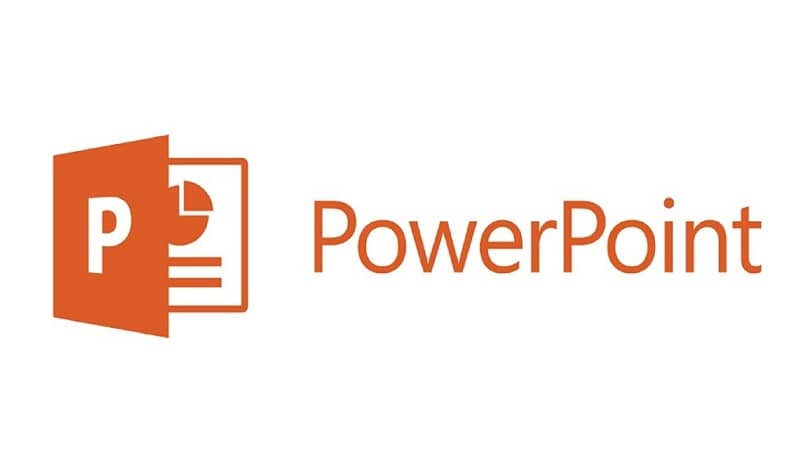
A teraz dzięki temu wiesz już wszystko jak dodawać liczby do slajdów w prezentacji PowerPoint wystarczy uzyskać dostęp do swojego programu i rozpocząć akcję.
Pamiętaj, im więcej wysiłku włożysz w coś, tym lepiej będzie. Tak więc, nawet jeśli nie jesteś profesjonalistą lub twoja praca nie jest tak potrzebna, nadal możesz użyć tej lub innej sztuczki. Ponieważ PowerPoint umożliwia użytkownikom dostęp do funkcji, które mogą maksymalnie dostosować przezroczystość utwórz wyskakujące okienko lub co pozwala ci zrobić? przesyłać i przesyłać zdjęcia z internetu które sprawią, że Twoja prezentacja będzie wyjątkowa.